HP Spectre x360 13-awの実機レビュー!魅力も弱点も徹底的に解説したので購入前にぜひチェックを!

「HP Spectre x360 13-aw」のニューモデルの実機レビューです。
【PR】【貸出機材提供:株式会社日本HP】
今回は、日本HPからの貸出機を使ってレビューします。
※貸出機であっても、購入品と同様に、デメリット・注意点なども含めてしっかりレビューします。
※なお、このページのレビューは旧モデルのレビューです。
▼後継の「HP Spectre x360 14」の実機レビューは、以下をご覧ください!
「HP Spectre x360 14-ef」実機レビュー!これはイイ!コンバーチブル・ノートPCをお探しの方にオススメの1台!
最初に、レビューしてわかった「おすすめポイント・特徴」と「注意点など」をあげていきます。
これだけ読んでいただくだけでも、ポイントや注意点をチェックしていただけますよ。
- 世界最小の13インチコンバーチブルPC
- Spectreシリーズならではの、美しいデザイン
- 5つのモードで使える
- ディスプレイに反射防止コーティングされている
- UHD(4K)OLEDディスプレイのモデルは、Adobe RGBカバー率100%など色域を変更できる
- Optane(オプテイン)メモリー搭載※
- Wi-Fi 6に対応
- 500kgfの天面加圧試験に耐える頑丈さ
■おすすめポイント

▲旧モデル(左)との比較。画面サイズはどちらも同じ。
旧モデルと比べてかなりコンパクトに。接地面積が小さいので、狭い机の上、ひざ上などで作業するときも使いやすさがアップ。


アクティブペンにも対応しています。
ディスプレイはグレア液晶ですが、反射防止コーティングがしてあるため、ノーマルなグレア液晶よりも写り込みがマイルドです。
(とは言っても、ノングレア液晶と同等まではいきません。)

▲ニューモデルの写り込み具合

▲前モデルの写り込み具合
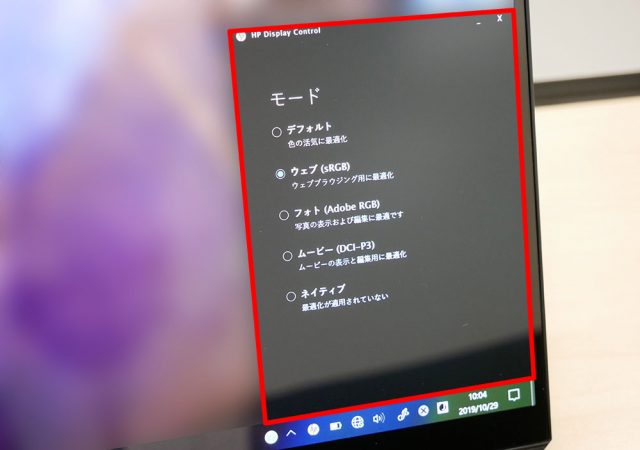
「HP Display Control」で用途に合わせて色域を変更できます。

非搭載のモデルと比べてアプリの起動速度がExcel:約5倍、Photoshop:約3倍にもなるそうです。
※ベーシックモデルのみOptaneメモリーは非搭載です。

- モデルによってOSが異なる
- ベーシックモデルはOptaneメモリー非搭載
- アクティブペンの使い心地は、本格的なイラスト制作には向いていない印象
- UHD(4K)OLEDディスプレイのモデルは、フルHDモデルと比べてバッテリー駆動時間が短いです。
■注意点など
パフォーマンスモデル以上がWindows 10 Proで、それ以外はWindows 10 Homeです。
※4Kディスプレイの方がバッテリーを消耗するため。
- LTEに対応しているのは「WWANモデル」のみ。
- 一部、英語キーボードのモデルの写真を載せていますが、出荷製品は日本語キーボードのモデルです。
- プライバシーモード機能搭載モデルは、2020年早春登場予定とのこと。
■その他、ひとこと
プライバシーモード機能=ディスプレイを横から覗くと白くなって見えなくする機能。
⇒ 「HP Spectre x360 13-aw」を公式サイトで見てみる
※販売終了になりました。
▼HPのノートパソコンは、以下の記事でもご紹介していますので、ぜひご覧ください!
■Spectre x360 13のスペック
| OS | Windows 10 Home / Pro ※モデルにより異なります |
|---|---|
| 液晶 | 13.3インチ タッチ対応、フルHD・IPS・光沢 / 4K OLED(有機EL) |
| CPU | インテル Core i5-1035G4 / i7-1065G7 |
| メモリ | 8GB / 16GB |
| ストレージ | 256GB SSD / 512GB SSD+Optaneメモリー / 1TB SSD+Optaneメモリー |
| グラフィックス | インテル Iris Plus |
| サイズ | 約 307×194.5×16.5(最薄部)-18.5(最厚部)mm |
| 重量 | 約 1.22~1.25kg |
※2019年12月4日時点のスペックです。今後変更になる可能性があります。
WWANモデル「Core i7-1065G7、メモリ16GB、1TB GB SSD、フルHD」
目次
▶外観(かなりコンパクトに!)
2019年12月発売のSpectre x360 13は、かなりコンパクトなボディになりました。

▲旧モデル(左)との比較。画面サイズはどちらも同じ。
上の画像は、2017年モデルとの比較ですが、2019年モデルからかなりコンパクトなボディになりました。
パッと見て同じディスプレイサイズとは思えないほど。
HP「Spectre x360 13」のボディカラーは「アッシュブラック」と「ポセイドンブルー」の2色展開。
※WWANモデル(LTE対応モデル)は、アッシュブラックのみ。

▲左:ポセイドンブルー、右:アッシュブラック

どちらのカラーも、甲乙つけがたい人気カラーだそうです。

▲アッシュブラック

▲ポセイドンブルー
天板は、500kgfの加圧試験に耐える強度。

満員電車では、100kgf程度の力がかかるときもあるそうですが、500kgfにも耐えられるとなると、かなり余裕があります。

モダンでシンプルなデザインのHPのロゴが、よいアクセントになっています。



32,000回の開閉テストに耐えるヒンジ。

前モデルよりもヒンジシャフトの直径を大きくして強度を高めているそうです。
ディスプレイ上側のベゼル(画面のフチ)もかなり細いですが、HD画質のWebカメラ(約92万画素)をしっかり搭載しています。

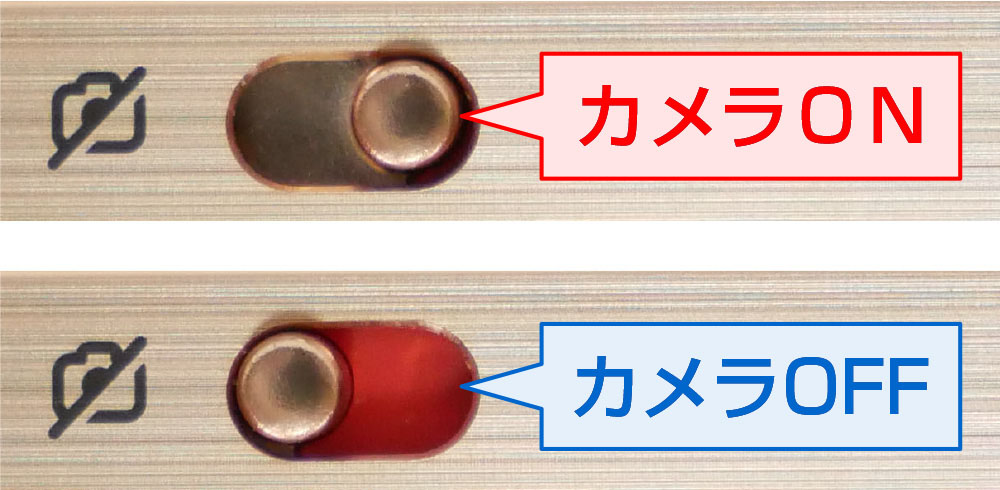
▲側面のスイッチで、カメラ回路を物理的にオン・オフできます。プライバシー保護のための機能です。
▶「HP Spectre x360 13-aw」の5つのモード
「HP Spectre x360 13-aw」は、
- ノートブックモード
- タブレットモード
- スタンドモード
- テントモード
- フラットモード
の5つのモードに切り替えて使えます。シーンに合わせて使うと、より便利にSpectre x360 13を使えます。
ノートブックモード
ノートブックモードは、その名の通り、スタンダードなノートパソコンのモード。

タブレットモード
折りたたんでタブレット形状にできます。※キーボードの取り外しはできません。

誰かに画面を見せつつ使ったり、アクティブペンでメモ書きや、修正指示入れ作業などに便利。
スタンドモード
スタンドモードは、テーブルに置いて動画を見たりするのに便利なモード。

アクティブペンを使うときに、ディスプレイにゆるく角度をつけるのにも、このモードが重宝します。
テントモード
テントモードは、奥行きの狭いスペース置きたいときに便利なモード。

キッチンでレシピを見ながらの料理や、カフェで勉強するときになどにも便利です。
デスクトップPC用キーボードと組み合わせて使うのもいいと思います。

▲「テントモード」と「好きなキーボード」を組み合わせて使うのもアリ
フラットモード
ディスプレイを180度開いたのがフラットモード。

タブレットモードに似ていますが、フラットモードならキーボード操作もできます。
対面の人に画面を見せたいときも、タブレットモードよりもこちらの方がスピーディーに画面を見せられます。
▶アクティブペンに対応
Spectre x360 13は、Spectreアクティブペンに対応しているので、ペンで絵を描いたりもできます。

CLIP STUDIO PAINTでの描き心地チェック
CLIP STUDIO PAINT(クリスタ)での描き心地をチェックしてみました。
描き始めに少しズレるときがあるので、↓のように、ヒゲのようなズレ線が入ってしまうことがありました。
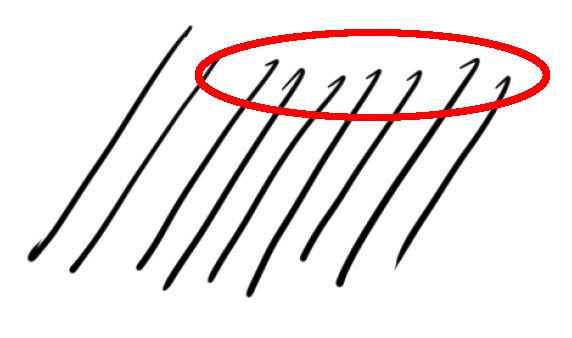
以下のように、クリスタ側で選択するペンの種類によっては、ズレ線が少ないことも。
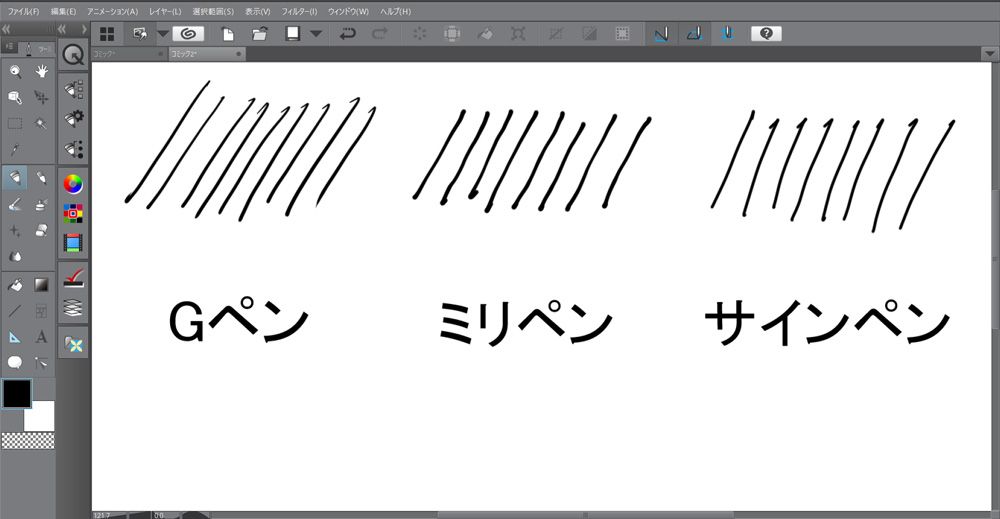
▲ミリペンを選択するとズレ線が少なかった
プロイラストレーターを目指すとか、本格的なイラストを描くのには向いていない印象です。
ちなみに、Windowsにデフォルトで入っているソフトの「ペイント」では、ズレなどはあまり気にならなかったので、ソフトとの相性も関係していそうです。
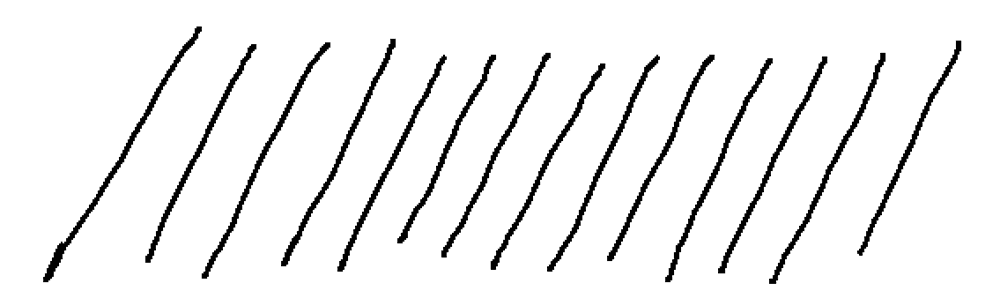
▲ペイント(Windowに最初から入っているソフト)で線を引いてみたところ
ペン先が硬めのためか、ペンのグリップはやや利きにくいと感じました。
1024段階の筆圧検知のペンなので、すごく反応が敏感なわけではないものの、描いた強さで「強弱」も付けられます
アクティブペンも付属
なお、Spectre(スペクトル)アクティブペンも付属します。
Spectreアクティブペンは、現在2種類がありますが、付属するのは電池式の「Spectre アクティブペン」です。
- Spectre アクティブペン
電池式、1024段階の筆圧検知 - Spectre アクティブペン2
充電式、傾き検知に対応、1024段階の筆圧検知
▶CPUの性能チェック
今回のレビュー機のCPUは「Core i7-1065G7 プロセッサー」です。
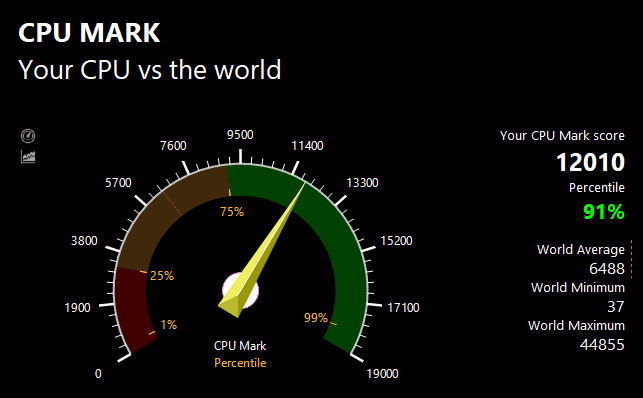
PassMarkのCPUベンチマークは12010でした。第10世代のCoreファミリープロセッサーなので、高めの数値が出ています。
PassMarkの平均数値よりも高い数値なので、CPUのパフォーマンスはしっかり出ていると思われます。
これくらい高い性能なら、ビジネス用途などでは、十分すぎるほどの性能です。クリエイティブな用途にもある程度使えるでしょう。
「HP Spectre x360 13-aw」は、モデルによってCPUが2種類あるので、他のCPUの参考値ものせておきます。
| Core i5-1035G4 | 8810(参考値) |
|---|---|
| Core i7-1065G7 | 12010(上記実測) |
※参考値は、PassMarkでの2019年12月4日現在の平均値です。Spectre x360 13の実機で計測した場合と数値が大きく異なる可能性もあります。
▶SSDのデータ転送速度
高速なNVMe対応PCIe接続のSSDなので、データ転送速度はかなり速いです。
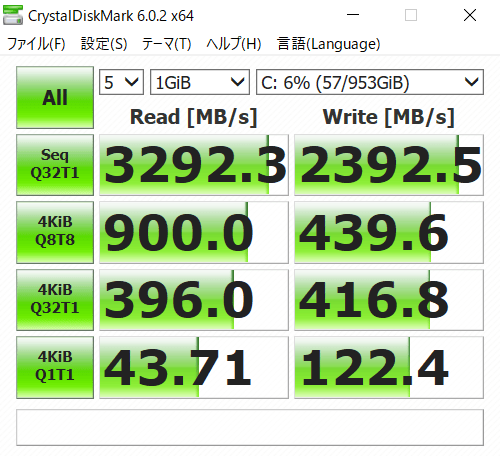
▲CrystalDiskMarkでのデータ転送速度
Optane(オプテイン)メモリー搭載で、よく使うアプリの起動が高速!

HP Spectre x360 13-awは、ストレージがSSDではありますが、インテル Optaneメモリーも搭載しています。よく使うアプリケーションなどが素早く起動します。
起動スピードが、Excel:約5倍、Photoshop:約3倍にもなるそうなので、Optaneメモリー、かなりオススメです。
なお、ベーシックモデルのみOptaneメモリーは非搭載ですのでご注意ください。
※ちなみに接続方式が同じの場合、SSDのみ(Optaneメモリーなし)の方がCrystalDiskMarkの数値は少し速いようです。
SSD情報
サムスン製のSSDでした。
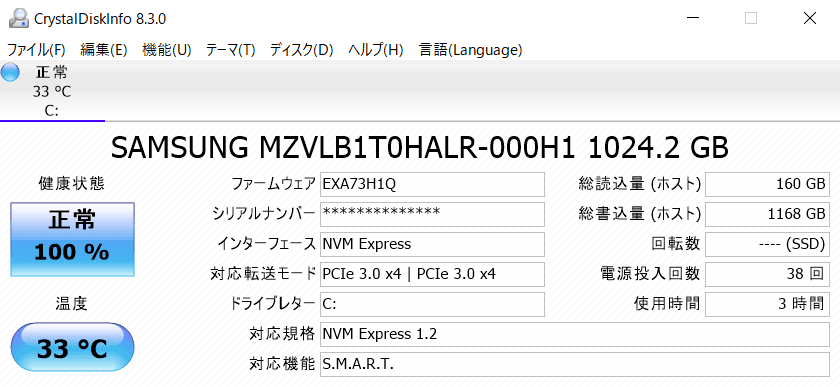
※同じ型番のノートパソコンでも、上記とは異なるメーカーのSSDが搭載されている可能性もあります。
動画編集や3Dゲームにはあまり向いていない
HP Spectre x360 13-awのグラフィックスは「インテル Iris Plusグラフィックス」です。
いろいろな3Dゲームが快適に遊べるほどのグラフィックス性能はありませんが、ドラゴンクエストXのような、軽い3Dゲームでしたら遊べます。

▲ドラゴンクエストXは快適に動かせそう
一方、重い3Dゲームは動かせませんでした。
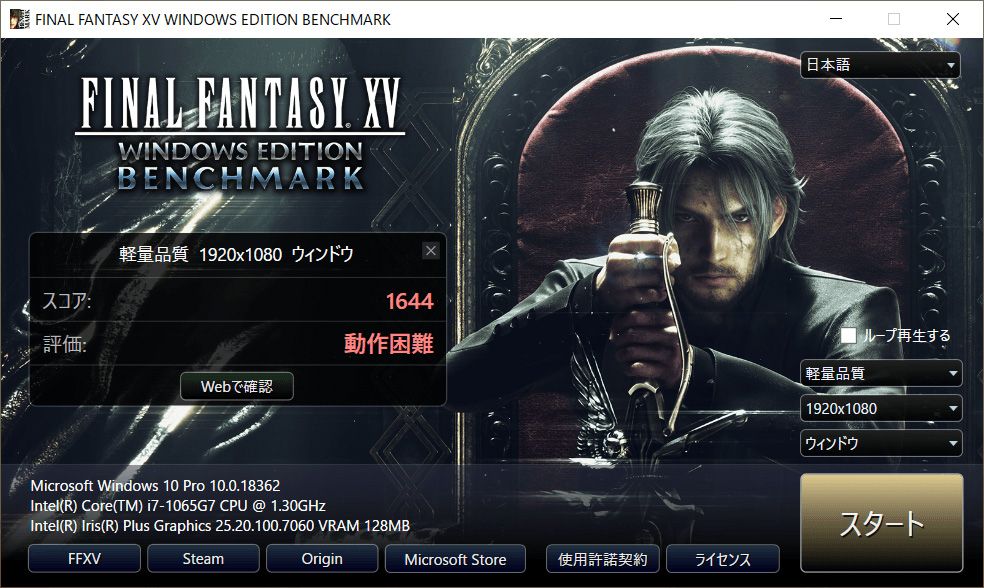
▲FF15は重い3Dゲームなので、動作困難でした
動画編集や3Dゲームができないわけではありませんが、それらの用途メインに使うのには向いていません。
▶キーボード
▲タップ(クリック)で拡大
キーストローク(キーの沈み込みの距離)は浅めです。浅いですが、タイピングはしやすいと思います。
キーを打って底についたときに突っかかるような感覚がなく滑らかなので、スムーズにタイピングできます。
ストローク幅が小さい分、コンパクトかつスピーディーにタイピングしたい人にもいいと思います。
homeキーなどが右端にあるのは、HPのノートパソコンならでは。
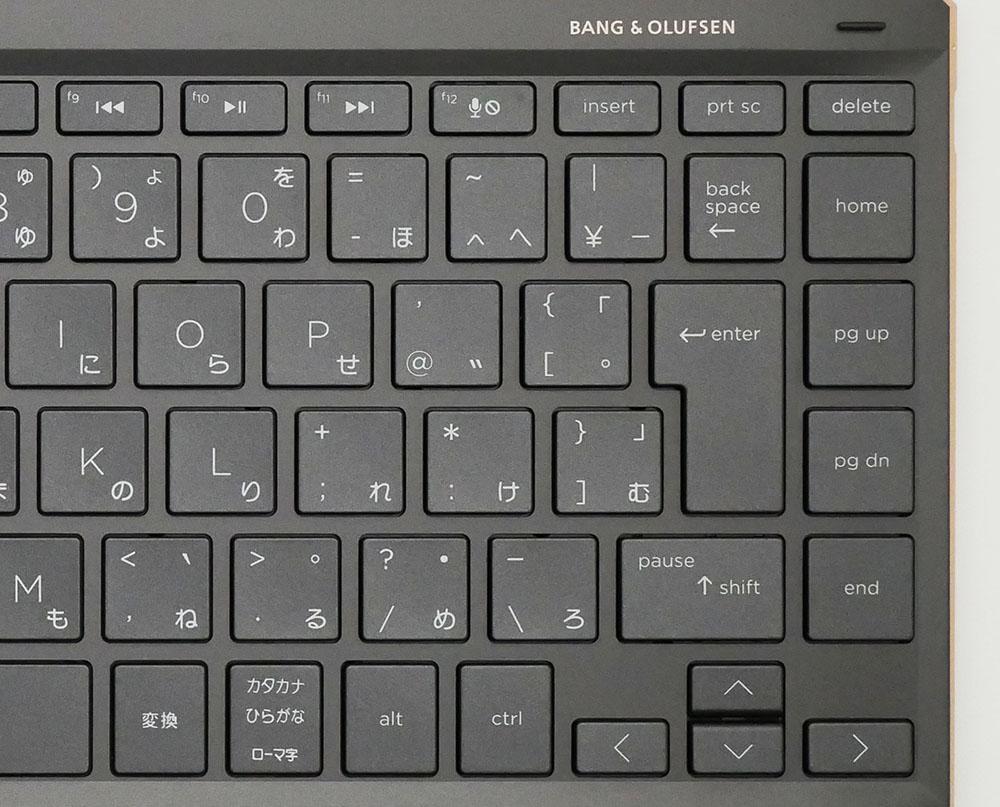
矢印キーの上下が小さいのは残念なところ。
f12キーにLEDランプが付いており、マイクがオンなのかオフなのかが、一目でわかります。
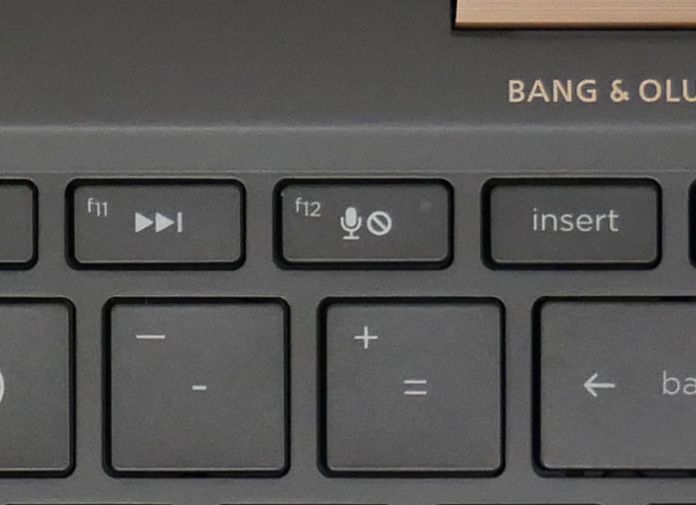
ビデオチャットで会議に参加するときなどに重宝しそうです。
キートップ(キーの表面)は少し凹んでいて、指先にフィットしてタイピングしやすくなっています。
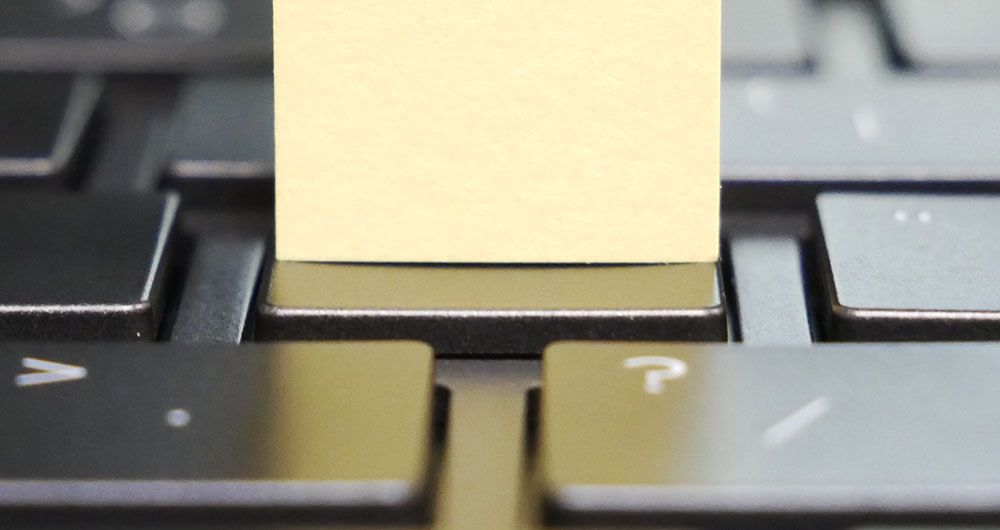
タイピング音は、それほど大きくはありません。やや小さめくらいだと思います。

パームレスト(キーボード入力するときに手をのせるところ)に手をのせると、こんな感じです。

パームレストに手は完全には乗り切りませんでしたが、ほぼ乗り切ってはいるので、とくに気にはなりませんでした。
キーボードにバックライトを搭載

キーボードのバックライトは、F5キーでオン・オフができます。明るさは2段階で調整可能。
タッチパッド

タッチパッドを押したときのカチカチ音は、普通くらいの大きさです。
▶スピーカー
オーディオメーカーBang & Olufsen(バング&オルフセン)と共同チューニングしたスピーカーを搭載。
スピーカー位置は底面の左右です。

前モデルまでは、キーボード面にもスピーカーが搭載されており、クアッド(4つの)スピーカーでしたが、今回のモデルではスピーカーは底面のみに搭載されています。
それだけに、前モデルほどの音の迫力はないというのが正直なところ。
ただ、音はこもった感じもなく、普通に音楽を楽しめる音質はあると思います。
本体の奥行きをコンパクトにするために、キーボード面のスピーカーは取らざるを得なかったのだと思います。
▶液晶ディスプレイ
グレア液晶で鮮やかなディスプレイです。
ちなみにグレア液晶ではありますが、反射防止処理がされています(後述)。
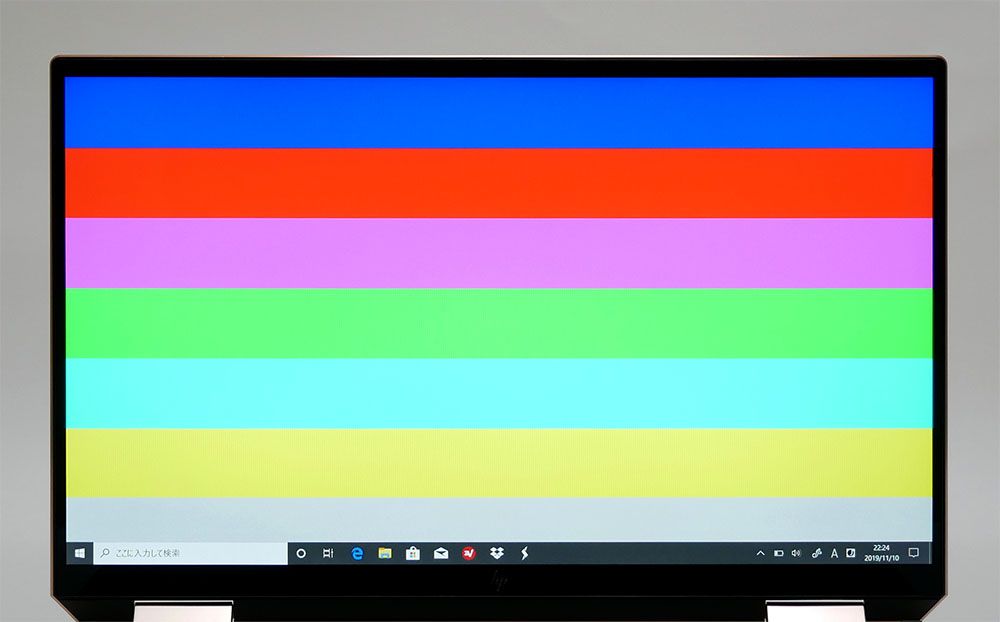

▲横から角度をつけて見たところ
角度をつけても少し暗くなる程度で、それほど見づらくはなりませんでした。
グレア(光沢)液晶だが反射防止処理がしてある
ディスプレイはグレア液晶ですが、反射防止処理(ARコーティング)がしてあります。
グレア液晶の鮮やかな画質をキープしつつも、反射を少なくしています。

▲反射防止処理がしてある
ちなみに前モデルの写り込みが↓以下の画像。

▲前モデル(2018年モデル)
だいぶ写り込みがマイルドになっているのがわかると思います。
ただし、純粋なノングレア(非光沢)液晶よりは写り込みしやすいです。
HP Display Control
なお、UHD(4K)OLED(有機EL)ディスプレイ搭載モデルは、HP Display Control(HPディスプレイコントロール)という機能を搭載しています。
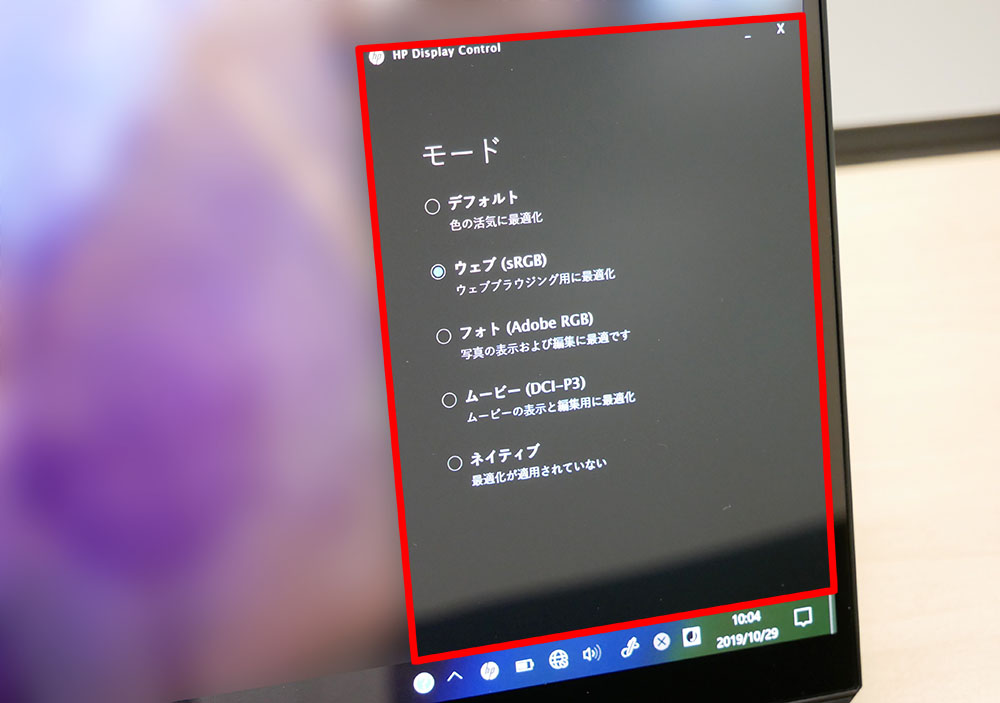
※HP Display Controlは、UHD(4K)OLEDディスプレイのモデル(パフォーマンスプラスモデル)のみ搭載
Adobe RGB 100%にしたりと、用途に合わせて色域を変更できます。クリエイターの方には嬉しい機能でしょう。
▶バッテリー駆動時間のチェック
PCMark 8 HOMEというソフトウェアを使い、バッテリー駆動時間をチェックしました。
■バッテリー駆動時間
| ネット閲覧とテキスト打ちに使用 (負荷:軽) |
8時間56分 |
|---|---|
| PCMark 8 HOME (負荷:中) |
5時間30分 |
| 30分で充電できたバッテリー量 | 32% |
※ディスプレイの明るさ:80%で測定しています。もっとディスプレイを暗くすれば、バッテリー駆動時間は伸びます。
公式サイトの時間数と比べると残念に思えてしまうかもしれませんが、実働のバッテリー駆動時間としては悪くないと思います。
(ここだけの話、PCMark 8 HOMEのテストで3時間もバッテリーが保たない製品もあったりしますので…笑)
※4Kディスプレイ搭載モデル(パフォーマンスプラスモデル)は、これよりもバッテリー駆動時間は短くなります。
▶静音性のチェック
負荷がかかったときに、どれくらいうるさくなるのか試してみました。

使用時の耳の位置などを考慮し、ヒンジ部より高さ30cm×奥行き30cmの距離から測定。
| アイドル時 | ほぼ無音 ※耳を思い切り近づけてやっと動作音が小さく聞こえる |
|---|---|
| ベンチマークテスト時 | 最大45db前後 |
ファンがフルで頑張り出すと、本体サイズのわりに意外と音が大きくなる印象です。
ただし、大きな負荷が継続的にかからないと、45db前後までの大きさにはそうそうならないと思います。
普通に使っている分には、それほどうるさくならないです。
仮に、大きな排気音がなった場合でも、カフェなどでは周りの音にかき消される程度です。
■騒音(デシベル数)の目安
| かなりうるさい | 70db | 騒々しい事務所の中 |
|---|---|---|
| うるさい | 60db | 走行中の自動車内、普通の会話 |
| 普通 | 50db | 静かな事務所 |
| 静か | 40db | 閑静な住宅街、図書館 |
| とても静か | 30db | 深夜の郊外 |
| ほとんど聞こえない | 20db | 雪のふる音 |
※表はあくまで目安です。
なお、排気音が大きくなると困るときは、HP Command Centerで「静音モード」を選べば、ファンの回転が低速になり、排気音を小さくできます。
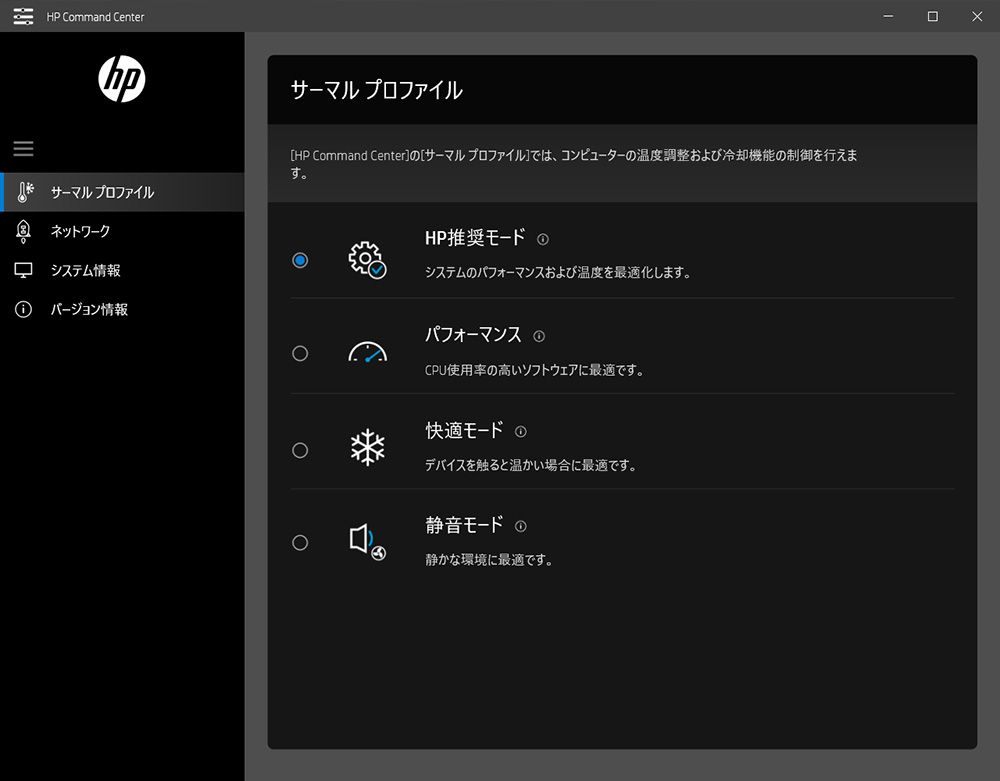
▲HP Command Center(※静音モードを選ぶと、CPUパフォーマンスは下がります。)
HP Command Centerは最初からインストールされており、スタートメニューから起動できます。
▶サイズ
大学ノート(セミB5ノート)とのサイズ比較です。
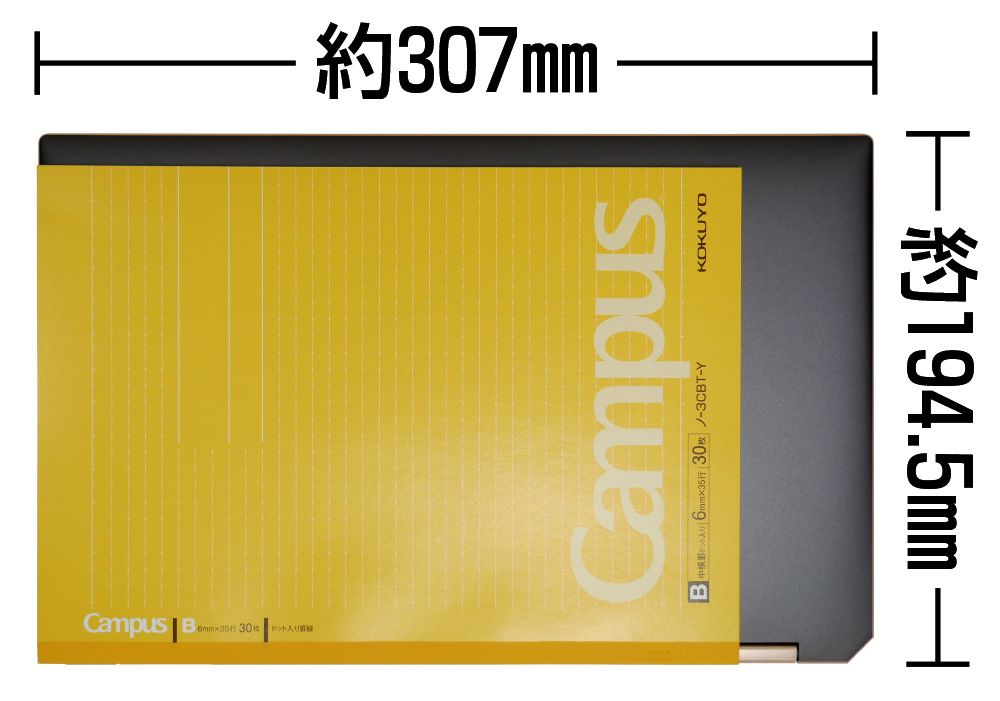
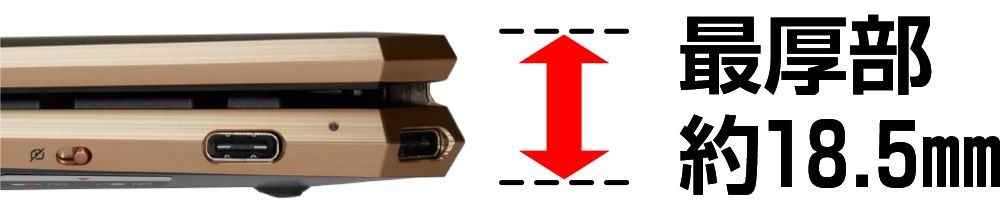
| 大学ノート(セミB5) | 252 × 179mm |
|---|---|
| A4サイズ | 297 × 210mm |
| Spectre x360 13 | 307 × 194.5mm(× 厚さ16.5-18.5mm) |
奥行きはA4サイズよりも明らかに小さいので、標準的な大きさのビジネスバッグにも入れやすいサイズ感。


▶重さの実測:1,266グラム

| 本体 | 約 1,266g |
|---|---|
| ACアダプター+電源ケーブル | 約 291g |
13.3型のノートパソコンとしては標準的な重さです。
▶インターフェイス
■右側面

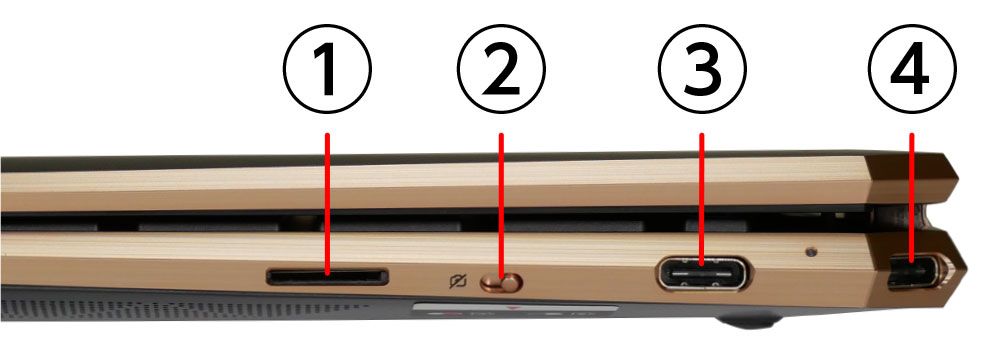
① microSDカードスロット
② プライバシースイッチ
③と④ USB 3.1 Type-C Gen2(Thunderbolt3、電源オフチャージ対応)
■左側面

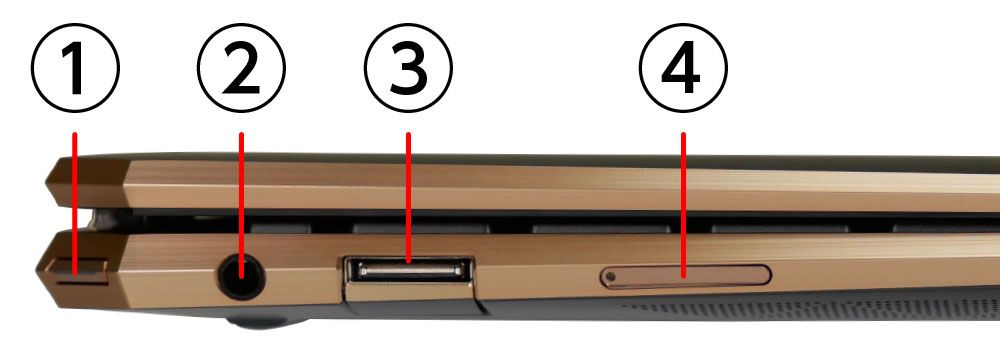
① 電源ボタン
② ヘッドフォン出力 / マイク入力コンボポート
③ USB 3.1 Type-A(電源オフチャージ対応)
④ nanoSIMカードスロット※nanoSIMでLTE通信できるのは「WWANモデル」のみ
USB Type Cコネクタで外部ディスプレイに出力できます。
バッテリーへの充電は、USB Type-C端子につないでおこないます。USB Type-Cに接続して使うACアダプターが付属します。
▶HP「Spectre x360 13-aw」のレビューまとめ
「HP Spectre x360 13-aw」のレビューのまとめです。

HPのノートパソコンの中で最上級のプレミアムモデルだけあって、先進の技術がたくさん搭載されています。
それだけでなく、13.3インチとは思えないコンパクトなボディも魅力です。
個人的には、
- オプテインメモリー
- コネクテッド・モダン・スタンバイ
- Wi-Fi 6対応
あたりの機能は、長期間使うことを考えると嬉しい機能でしょう。
オプテインメモリーとコネクテッド・モダン・スタンバイは、作業効率に地味に効いてくる機能ですし、
Wi-Fi 6は、まだルーターが発売になり始めたばかりではありますが、今後主流となってきたときに、Wi-Fi 6の高速通信が使えたら嬉しいはずです。
スペックが高い分、価格も安くはないので、その点が迷いどころになるかと思いますが、性能も高いのでメインPCとしてバリバリ使うのによいノートパソコンです!
⇒ 「HP Spectre x360 13-aw」を公式サイトで見てみる
※販売終了になりました。
▼HPのノートパソコンは、以下の記事でもご紹介していますので、ぜひご覧ください!

▼学生・大学生向けノートパソコンは、以下の記事でもご紹介しています!
▼軽量・薄型のノートパソコン特集はコチラ!
>> 目次へ戻る
>> このページの先頭へ戻る










